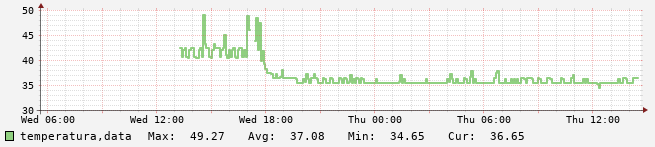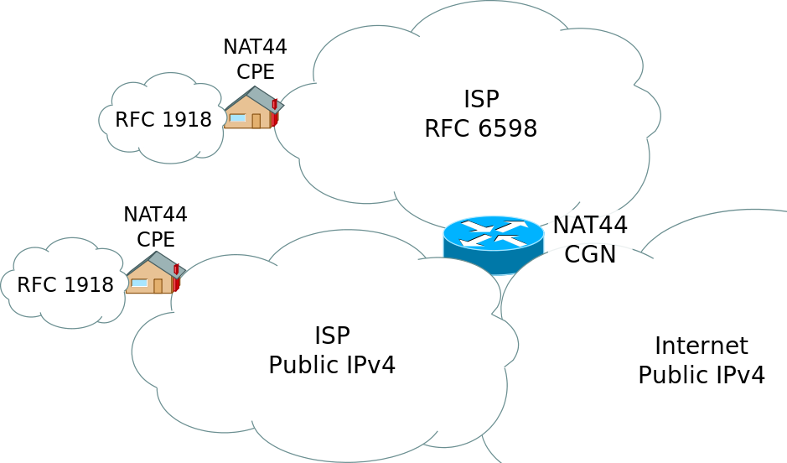Il sistema di monitoraggio dischi S.M.A.R.T. (Self-Monitoring, Analysis, and Reporting Technology) si applica sia ai vecchi dischi a piatti rotanti che hai nuovi dischi allo stato solido e serve per avere una serie di informazioni sullo stato di salute dei dischi utili a prevederne futuri guasti.
Non si tratta di un sistema recente quindi ci si aspetta che funzioni anche su dischi datati quindi quando mi sono trovato un messaggio che dice che il mio vecchio ASUS Eee PC 900 ha i dischi (SSD tra l'altro) che non supportano SMART sono rimasto perplesso e, difatti, non è vero. Lo supportano.
Per monitorare i parametri SMART si usa smartmontools
apt install smartmontools
Se, come è capitato a me, il tool dice che SMART non è supportato
# smartctl -a /dev/sda1
Device Model: ASUS-PHISON OB SSD
Serial Number: xxxxxxxxxxxxxxx
Firmware Version: TST2.04P
User Capacity: 4,034,838,528 bytes [4.03 GB]
Sector Size: 512 bytes logical/physical
Device is: Not in smartctl database 7.3/5319
ATA Version is: ATA/ATAPI-5 (minor revision not indicated)
SMART support is: Unavailable - device lacks SMART capability.
Bisogna abilitarlo forzandolo
# smartctl -T permissive -s on /dev/sdb1
Il tool smartmontools installa anche un servizio: smartmontools.service che ha bisogno di un piccolo settaggio altrimenti di suo non riesce a capire che in realtà SMART è abilitato e fallisce. Bisogna editare il file di configurazione /etc/smartd.conf e commentare la riga del DEVICESCAN per impedire che cerchi autonomamente i dischi e bisogna aggiungere in coda i device che si vogliono monitorare aggiungendoci la direttiva permissive
/dev/sdb -T permissive
/dev/sda -T permissive
Nel mio caso sono i due sopra. A questo punto basta riavviare il servizio
systemctl restart smartmontools.service
ed è fatta. Ora, per esempio, il file /var/lib/smartmontools/smartd.ASUS_PHISON_SSD-SOQ1482230.ata.state contiene tutte le info SMART. Se le volete in forma più leggibile da un umano potete usare questo comando
smartctl -T permissive -a /dev/sdb1